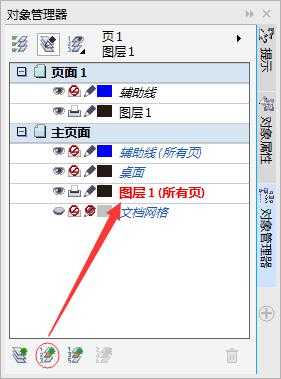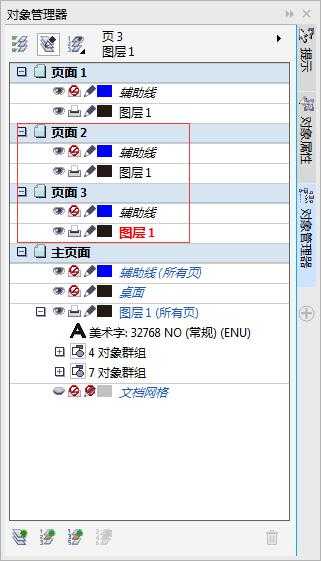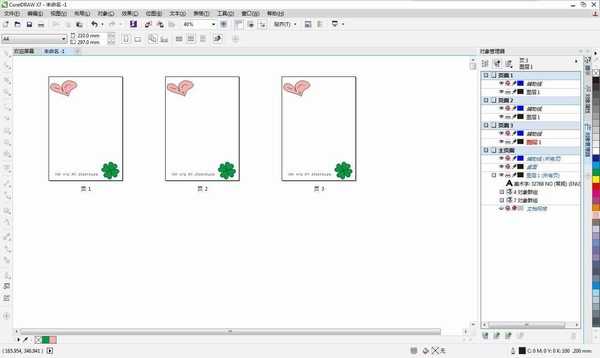站长资源平面设计
CorelDRAW怎么在主图层中添加对象
简介图层分“局部图层”和“主图层”。可将同类的内容放在一个局部图层上。应用于文档中所有页面的内容可以放在“主图层”中,主页面下的图层称为主图层,包含的内容将应用于文档中所有页面。在主图层中添加对象的方法如下:单击“对象
图层分“局部图层”和“主图层”。可将同类的内容放在一个局部图层上。应用于文档中所有页面的内容可以放在“主图层”中,主页面下的图层称为主图层,包含的内容将应用于文档中所有页面。在主图层中添加对象的方法如下:
单击“对象管理器”泊坞窗左下角“新建主图层(所有页)”按钮,新建一个主图层为“图层1(所有页)”。
绘制或粘贴背景图形,此时该图形被添加到主图层“图层1(所有页)”中。
在页面控制区单击“插入页面”按钮 两次,即可插入两个新页面,得到的页面2和面3具有与页面1相同的背景元素。
两次,即可插入两个新页面,得到的页面2和面3具有与页面1相同的背景元素。
执行“视图”>“页面排序视图器”命令,可以同时查看全部页面的内容,如下图。再次执行“视图”>“页面排序视图器”命令,或者在属性栏中单击“页面排序器视图”按钮 ,即可返回默认的页面视图。
,即可返回默认的页面视图。
以上就是在CorelDRAW怎么在主图层中添加对象方法介绍,操作很简单的,大家学会了吗?希望这篇文章能对大家有所帮助!
下一篇:CDR如何自定义撤消步数?